Vi alle elsker disse .dmg applikationsarkiver i OS X, men med 30 af dem rundt for at dele / reparere / gendanne er en smerte. Sådan oprettes dit eget arkiv med alle dine programmer konsolideret.
Steps
-
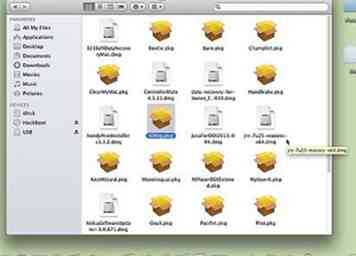 1 Saml dine ansøgninger. Gå ud på internettet og træk alle de .dmg billeder til de applikationer, du vil bære. Hold dem sammen i en mappe, så du nemt kan finde dem alle senere.
1 Saml dine ansøgninger. Gå ud på internettet og træk alle de .dmg billeder til de applikationer, du vil bære. Hold dem sammen i en mappe, så du nemt kan finde dem alle senere. -
 2 Opret en ny mappe på dit skrivebord eller i en anden nem tilgængelig placering. Senere i processen bliver indholdet af denne mappe omdannet til dit nye .dmg arkiv.
2 Opret en ny mappe på dit skrivebord eller i en anden nem tilgængelig placering. Senere i processen bliver indholdet af denne mappe omdannet til dit nye .dmg arkiv. -
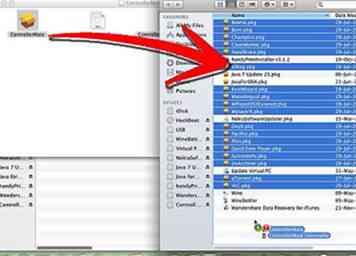 3 Åbn de downloadede .dmg billeder som om du skulle installere deres applikationer. I stedet for at installere apps til / Applications, skal du trække dem i ~ / Desktop / Your-New-Folder i stedet for.
3 Åbn de downloadede .dmg billeder som om du skulle installere deres applikationer. I stedet for at installere apps til / Applications, skal du trække dem i ~ / Desktop / Your-New-Folder i stedet for. -
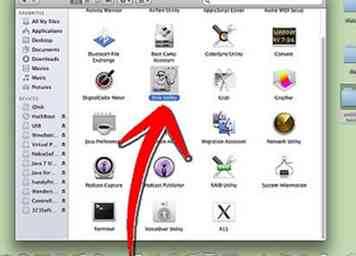 4 Når alle applikationer er "installeret" i din temp mappe, skal du åbne Apples Diskværktøj (/ Programmer / Hjælpeprogrammer / Diskværktøj). Sådan konverteres mappen til et .dmg-arkiv.
4 Når alle applikationer er "installeret" i din temp mappe, skal du åbne Apples Diskværktøj (/ Programmer / Hjælpeprogrammer / Diskværktøj). Sådan konverteres mappen til et .dmg-arkiv. -
 5 Klik på Filer -> Ny -> Diskbillede fra mappe i Diskværktøjs menulinje. I dialogen "Vælg mappe til billede" skal du navigere til den mappe, du oprettede i trin 2, og klikke på knappen "Billede".
5 Klik på Filer -> Ny -> Diskbillede fra mappe i Diskværktøjs menulinje. I dialogen "Vælg mappe til billede" skal du navigere til den mappe, du oprettede i trin 2, og klikke på knappen "Billede". -
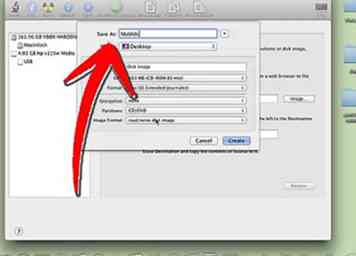 6 Giv billedet et navn (f.eks. MyUtils eller MacRestore) og gem det på samme sted, du oprettede mappen Trin 2. Hvis du vil redigere billedet (tilføj en kold baggrund, ændre arrangementet af ikoner osv.) Før distribution, skift billedformat fra "Komprimeret" til "Læs / Skriv" og fortsæt læsning. Ellers forlad det på "Komprimeret". Tillykke! Du er færdig!
6 Giv billedet et navn (f.eks. MyUtils eller MacRestore) og gem det på samme sted, du oprettede mappen Trin 2. Hvis du vil redigere billedet (tilføj en kold baggrund, ændre arrangementet af ikoner osv.) Før distribution, skift billedformat fra "Komprimeret" til "Læs / Skriv" og fortsæt læsning. Ellers forlad det på "Komprimeret". Tillykke! Du er færdig! -
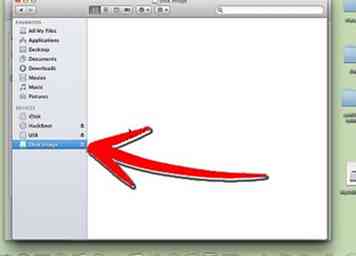 7 For at lave grafiske / skærmændringer skal du dobbeltklikke på det billede, du lige har oprettet, og åbn det drev, din computer lige har monteret.
7 For at lave grafiske / skærmændringer skal du dobbeltklikke på det billede, du lige har oprettet, og åbn det drev, din computer lige har monteret. -
 8 Design din baggrund i ethvert billedmanipuleringsprogram (Adobe Illustrator er fremragende til denne slags job). Tilføj din ønskede baggrund til det monterede billeddrev, og klik derefter på Vis -> Vis visningsindstillinger (i menulinjen). Skift baggrund fra "Hvid" til "Billede", og træk i baggrunden fra det monterede drev.
8 Design din baggrund i ethvert billedmanipuleringsprogram (Adobe Illustrator er fremragende til denne slags job). Tilføj din ønskede baggrund til det monterede billeddrev, og klik derefter på Vis -> Vis visningsindstillinger (i menulinjen). Skift baggrund fra "Hvid" til "Billede", og træk i baggrunden fra det monterede drev. -
 9 Skjul baggrundsbilledet. Åbn Terminal, skriv "MV" og træk derefter i baggrundsbilledet fra det monterede drev. type ".background.jpg" (eller hvad filtypen du havde brugt), og tryk derefter på Enter.
9 Skjul baggrundsbilledet. Åbn Terminal, skriv "MV" og træk derefter i baggrundsbilledet fra det monterede drev. type ".background.jpg" (eller hvad filtypen du havde brugt), og tryk derefter på Enter. -
 10 Re-størrelse det monterede førers finder vindue og flyt ikonerne til, hvor du vil have dem til at forblive.
10 Re-størrelse det monterede førers finder vindue og flyt ikonerne til, hvor du vil have dem til at forblive. -
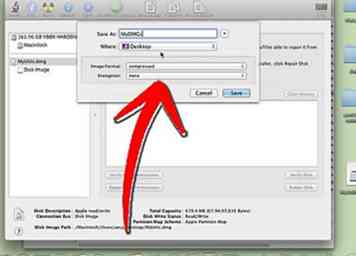 11 Afslut (komprimere) billedet. Skub det monterede drev ud, og vend tilbage til Diskværktøjet. Klik på Billeder -> Konverter i menulinjen. Giv dit færdige billede et navn og et sted at gemme til, og sørg for, at billedformatet er sat til komprimeret. Klik på Gem, vent på fremdriftslinjen for at afslutte, og voila! Du har dit eget brugerdefinerede .dmg arkiv med alle dine yndlingsapps, tilpasset og klar til at gå!
11 Afslut (komprimere) billedet. Skub det monterede drev ud, og vend tilbage til Diskværktøjet. Klik på Billeder -> Konverter i menulinjen. Giv dit færdige billede et navn og et sted at gemme til, og sørg for, at billedformatet er sat til komprimeret. Klik på Gem, vent på fremdriftslinjen for at afslutte, og voila! Du har dit eget brugerdefinerede .dmg arkiv med alle dine yndlingsapps, tilpasset og klar til at gå!
Facebook
Twitter
Google+
 Minotauromaquia
Minotauromaquia
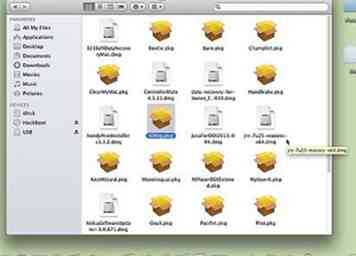 1 Saml dine ansøgninger. Gå ud på internettet og træk alle de .dmg billeder til de applikationer, du vil bære. Hold dem sammen i en mappe, så du nemt kan finde dem alle senere.
1 Saml dine ansøgninger. Gå ud på internettet og træk alle de .dmg billeder til de applikationer, du vil bære. Hold dem sammen i en mappe, så du nemt kan finde dem alle senere.  2 Opret en ny mappe på dit skrivebord eller i en anden nem tilgængelig placering. Senere i processen bliver indholdet af denne mappe omdannet til dit nye .dmg arkiv.
2 Opret en ny mappe på dit skrivebord eller i en anden nem tilgængelig placering. Senere i processen bliver indholdet af denne mappe omdannet til dit nye .dmg arkiv. 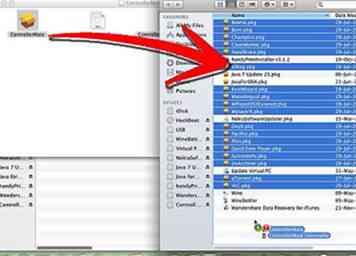 3 Åbn de downloadede .dmg billeder som om du skulle installere deres applikationer. I stedet for at installere apps til / Applications, skal du trække dem i ~ / Desktop / Your-New-Folder i stedet for.
3 Åbn de downloadede .dmg billeder som om du skulle installere deres applikationer. I stedet for at installere apps til / Applications, skal du trække dem i ~ / Desktop / Your-New-Folder i stedet for. 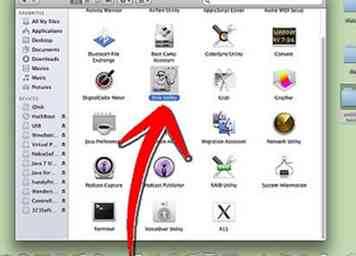 4 Når alle applikationer er "installeret" i din temp mappe, skal du åbne Apples Diskværktøj (/ Programmer / Hjælpeprogrammer / Diskværktøj). Sådan konverteres mappen til et .dmg-arkiv.
4 Når alle applikationer er "installeret" i din temp mappe, skal du åbne Apples Diskværktøj (/ Programmer / Hjælpeprogrammer / Diskværktøj). Sådan konverteres mappen til et .dmg-arkiv.  5 Klik på Filer -> Ny -> Diskbillede fra mappe i Diskværktøjs menulinje. I dialogen "Vælg mappe til billede" skal du navigere til den mappe, du oprettede i trin 2, og klikke på knappen "Billede".
5 Klik på Filer -> Ny -> Diskbillede fra mappe i Diskværktøjs menulinje. I dialogen "Vælg mappe til billede" skal du navigere til den mappe, du oprettede i trin 2, og klikke på knappen "Billede". 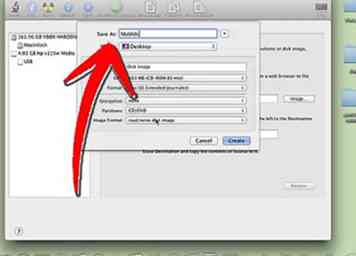 6 Giv billedet et navn (f.eks. MyUtils eller MacRestore) og gem det på samme sted, du oprettede mappen Trin 2. Hvis du vil redigere billedet (tilføj en kold baggrund, ændre arrangementet af ikoner osv.) Før distribution, skift billedformat fra "Komprimeret" til "Læs / Skriv" og fortsæt læsning. Ellers forlad det på "Komprimeret". Tillykke! Du er færdig!
6 Giv billedet et navn (f.eks. MyUtils eller MacRestore) og gem det på samme sted, du oprettede mappen Trin 2. Hvis du vil redigere billedet (tilføj en kold baggrund, ændre arrangementet af ikoner osv.) Før distribution, skift billedformat fra "Komprimeret" til "Læs / Skriv" og fortsæt læsning. Ellers forlad det på "Komprimeret". Tillykke! Du er færdig! 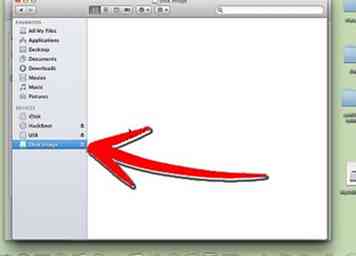 7 For at lave grafiske / skærmændringer skal du dobbeltklikke på det billede, du lige har oprettet, og åbn det drev, din computer lige har monteret.
7 For at lave grafiske / skærmændringer skal du dobbeltklikke på det billede, du lige har oprettet, og åbn det drev, din computer lige har monteret.  8 Design din baggrund i ethvert billedmanipuleringsprogram (Adobe Illustrator er fremragende til denne slags job). Tilføj din ønskede baggrund til det monterede billeddrev, og klik derefter på Vis -> Vis visningsindstillinger (i menulinjen). Skift baggrund fra "Hvid" til "Billede", og træk i baggrunden fra det monterede drev.
8 Design din baggrund i ethvert billedmanipuleringsprogram (Adobe Illustrator er fremragende til denne slags job). Tilføj din ønskede baggrund til det monterede billeddrev, og klik derefter på Vis -> Vis visningsindstillinger (i menulinjen). Skift baggrund fra "Hvid" til "Billede", og træk i baggrunden fra det monterede drev.  9 Skjul baggrundsbilledet. Åbn Terminal, skriv "MV" og træk derefter i baggrundsbilledet fra det monterede drev. type ".background.jpg" (eller hvad filtypen du havde brugt), og tryk derefter på Enter.
9 Skjul baggrundsbilledet. Åbn Terminal, skriv "MV" og træk derefter i baggrundsbilledet fra det monterede drev. type ".background.jpg" (eller hvad filtypen du havde brugt), og tryk derefter på Enter.  10 Re-størrelse det monterede førers finder vindue og flyt ikonerne til, hvor du vil have dem til at forblive.
10 Re-størrelse det monterede førers finder vindue og flyt ikonerne til, hvor du vil have dem til at forblive. 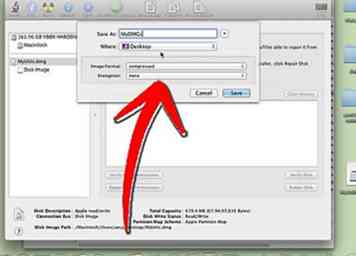 11 Afslut (komprimere) billedet. Skub det monterede drev ud, og vend tilbage til Diskværktøjet. Klik på Billeder -> Konverter i menulinjen. Giv dit færdige billede et navn og et sted at gemme til, og sørg for, at billedformatet er sat til komprimeret. Klik på Gem, vent på fremdriftslinjen for at afslutte, og voila! Du har dit eget brugerdefinerede .dmg arkiv med alle dine yndlingsapps, tilpasset og klar til at gå!
11 Afslut (komprimere) billedet. Skub det monterede drev ud, og vend tilbage til Diskværktøjet. Klik på Billeder -> Konverter i menulinjen. Giv dit færdige billede et navn og et sted at gemme til, og sørg for, at billedformatet er sat til komprimeret. Klik på Gem, vent på fremdriftslinjen for at afslutte, og voila! Du har dit eget brugerdefinerede .dmg arkiv med alle dine yndlingsapps, tilpasset og klar til at gå!